杰网资源 Design By www.escxy.com
最终效果

1、新建一个700 * 280像素的文档。
2、打开下图所示的水墨背景素材,拖进来,适当摆好位置。按Ctrl + U 调整色相/饱和度。参数设置如下图。图示为参考,具体数值视情况而定。

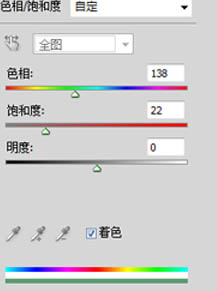
3、打开下图所示的人物素材,拖进来,放到水墨的墨迹圈内。调好位置,用橡皮工具擦去墨迹圈以外的部分,大致效果如下图。


4、打开下图所示的人物素材,放到水墨素材的下面。适当调整好大小后。再调整水墨素材的不透明度。用橡皮轻轻擦去遮挡的人物部分。
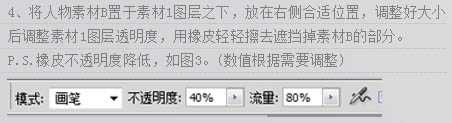

5、打开下图所示的素材,放到水墨素材的下面,图层混合模式改为“柔光”,用橡皮擦去不需要的部分。

6、打开下图所示的素材,放到合适位置,图层混合模式改为“叠加”。
7、打上签名文字。



8、打开下图所示的边框素材,放在合适位置,图层混合模式改为“柔光”。
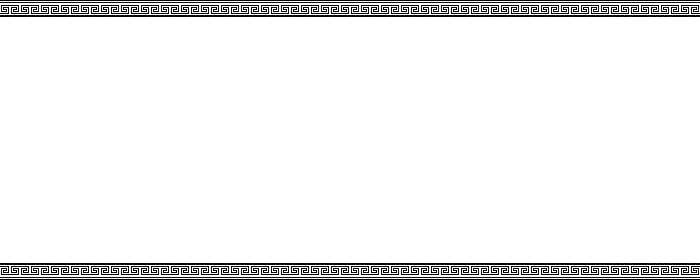
9、简单给右边的人物磨皮:执行:滤镜 > 杂色 > 减少杂色。确定后再创建亮度/对比度及色彩平衡调整图层,参数设置如下图。

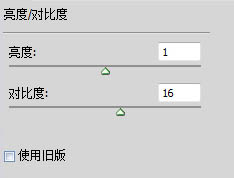
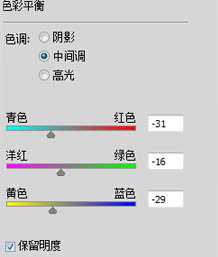
最后修饰下细节,完成最终效果。


1、新建一个700 * 280像素的文档。
2、打开下图所示的水墨背景素材,拖进来,适当摆好位置。按Ctrl + U 调整色相/饱和度。参数设置如下图。图示为参考,具体数值视情况而定。

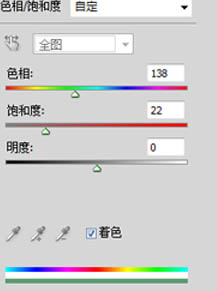
3、打开下图所示的人物素材,拖进来,放到水墨的墨迹圈内。调好位置,用橡皮工具擦去墨迹圈以外的部分,大致效果如下图。


4、打开下图所示的人物素材,放到水墨素材的下面。适当调整好大小后。再调整水墨素材的不透明度。用橡皮轻轻擦去遮挡的人物部分。
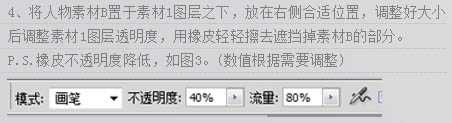

5、打开下图所示的素材,放到水墨素材的下面,图层混合模式改为“柔光”,用橡皮擦去不需要的部分。

6、打开下图所示的素材,放到合适位置,图层混合模式改为“叠加”。
7、打上签名文字。



8、打开下图所示的边框素材,放在合适位置,图层混合模式改为“柔光”。
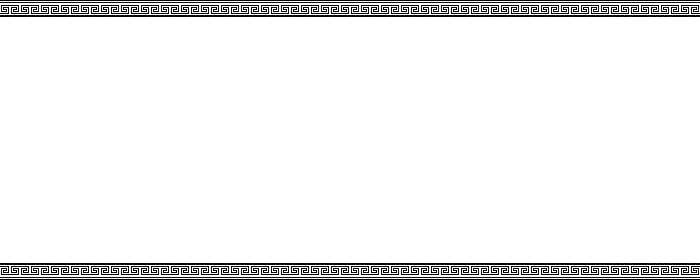
9、简单给右边的人物磨皮:执行:滤镜 > 杂色 > 减少杂色。确定后再创建亮度/对比度及色彩平衡调整图层,参数设置如下图。

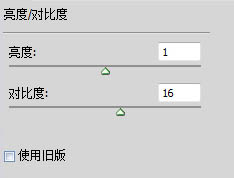
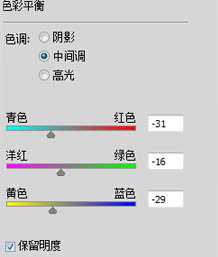
最后修饰下细节,完成最终效果。

标签:
古典水墨,人物签名
杰网资源 Design By www.escxy.com
广告合作:本站广告合作请联系QQ:858582 申请时备注:广告合作(否则不回)
免责声明:本站文章均来自网站采集或用户投稿,网站不提供任何软件下载或自行开发的软件! 如有用户或公司发现本站内容信息存在侵权行为,请邮件告知! 858582#qq.com
免责声明:本站文章均来自网站采集或用户投稿,网站不提供任何软件下载或自行开发的软件! 如有用户或公司发现本站内容信息存在侵权行为,请邮件告知! 858582#qq.com
杰网资源 Design By www.escxy.com
暂无评论...
P70系列延期,华为新旗舰将在下月发布
3月20日消息,近期博主@数码闲聊站 透露,原定三月份发布的华为新旗舰P70系列延期发布,预计4月份上市。
而博主@定焦数码 爆料,华为的P70系列在定位上已经超过了Mate60,成为了重要的旗舰系列之一。它肩负着重返影像领域顶尖的使命。那么这次P70会带来哪些令人惊艳的创新呢?
根据目前爆料的消息来看,华为P70系列将推出三个版本,其中P70和P70 Pro采用了三角形的摄像头模组设计,而P70 Art则采用了与上一代P60 Art相似的不规则形状设计。这样的外观是否好看见仁见智,但辨识度绝对拉满。




